- トップ>
- Windows XP 高速化>
- 遅い初期設定を改善
初期設定からパフォーマンス優先へ
遅いパソコンの特徴 2「初期設定(デフォルト)のまま使用」
windows xp そして Vista も遅いパソコンは初期設定のまま使用されていることに気づきます。
パソコンは初期設定ではさまざまな視覚効果が有効になっています。
視覚効果は画面表示を滑らかにしたりなど見た目には鮮やかですが、動作の快適さは失われます。(もちろん高スペックなPCなら気にならないと思います)
その視覚効果を無効にすることで、XP も Vista もかなり動作が改善します。
設定はとても簡単でパフォーマンス優先の設定を行うだけです。
スポンサーリンク
windows xp のパフォーマンス優先の設定
- スタートをクリック
- マイコンピュータを右クリック
- プロパティをクリック
- 詳細設定 タブを選択
- パフォーマンスの[設定]をクリック
- パフォーマンスを優先するにチェックを入れる
- OK をクリックで設定完了
windows vista のパフォーマンス優先の設定
- スタートをクリック
- コンピュータを右クリック
- プロパティをクリック
- システムの詳細設定をクリック
- 詳細設定 タブを選択
- パフォーマンスの[設定]をクリック
- 視覚効果タブの パフォーマンスを優先する にチェック
- OKをクリックで設定完了
以下の画像は XP のパフォーマンスを優先する設定画面です。
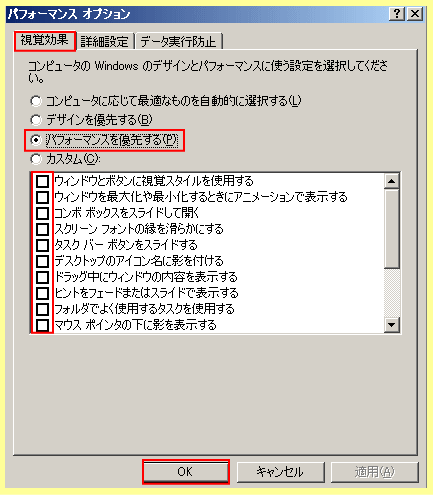
これで XP も Vista もパフォーマンスを優先した設定になります。
デザイン性は損なわれますが、動作はとても快適になります。
簡単な設定ですが、感覚的に動作がとても早くなった印象を受けると思いますのでお勧めの設定です。
初期設定(デフォルト)のまま使用している方は、一度試してみて下さい。
他にも不要なフォントを削除したり、画面の色の数を減らしたりと高速化設定はありますが、設定が簡単で元に戻すのも簡単なので、まずはこのパフォーマンス優先の設定をされることをおすすめします。
スポンサーリンク